-
Cómo congelar una fila en Microsoft Excel
-
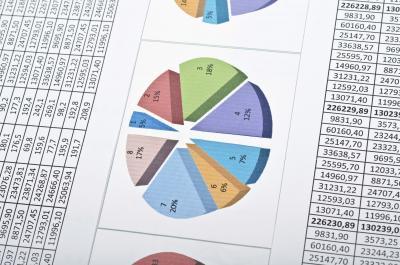
No importa el tamaño de su nuevo monitor de ordenador es, los datos parece tener una forma de rebasar el espacio disponible para su visualización. Desde Excel 2013 tiene un tamaño máximo de hoja de cálculo de 1.048.576 filas por 16.384 columnas, hay una buena probabilidad de la mayoría de los usuarios tendrán que tenga problemas de navegación. Para ayudar a mantener los datos en la pantalla en su contexto y visible, puede inmovilizar filas, ya sea la primera, fila de encabezado o cualquier conjunto de filas usando la opción Freeze Ventana de Excel. También se puede congelar una o más columnas de una manera similar.Congelación de la primera fila
diseños de hojas de cálculo simples utilizan a menudo la primera fila como encabezados de los datos. Por ejemplo, una hoja de cálculo de gestión de recursos de contacto podría incluir células para el primer nombre, apellido, dirección, estado, número de teléfono y así sucesivamente. A medida que agrega los datos, con el tiempo, desplácese hacia abajo la parte inferior de su monitor, empujando los datos en la parte superior fuera de la pantalla. Simplemente puede congelar sus encabezados de los datos de la fila 1. Haga clic en la pestaña "Ver", a continuación, haga clic en "Inmovilizar paneles" y seleccione "Congelar Fila superior." Sus cabeceras de datos ahora permanecen visibles mientras se desplaza hacia abajo.
Usando Inmovilizar paneles
Es común incluir información y del formato para la impresión de la hoja de trabajo por encima de la fila de encabezado de datos, por lo que una primera fila de congelar ineficaces. El bloqueo de una fila debajo de la primera fila sigue pasos similares. En primer lugar, seleccione la celda en la columna A por debajo de la última fila se congele. Haga clic en la pestaña "Ver", haga clic en Inmovilizar paneles "," haga clic en "Inmovilizar paneles" en el menú desplegable. Todas las filas por encima de la celda seleccionada ahora se congelarán.
Columnas congelación
Inmovilizar columnas de la misma manera como filas. Puede optar por congelar sólo la primera columna, a lo largo del lado izquierdo de la hoja de cálculo utilizando el "Freeze primera columna" opción, o se puede congelar todas las columnas de la izquierda de una celda seleccionada mediante la opción "Inmovilizar paneles". Puede seleccionar cualquier celda de la hoja de trabajo y cuando se elige la opción "Inmovilizar paneles", todas las filas anteriores y todas las columnas a la izquierda de la celda seleccionada se congelará.
La división de Panes
También puede dividir su panel de hoja de cálculo para acceder a los datos en diferentes partes de la hoja de cálculo. Seleccione la fila debajo de la división haciendo clic en el número de fila en sí, no es una celda de la fila. Haga clic en la pestaña "Ver" y luego haga clic en "Split". Su hoja de trabajo se divide ahora en dos ventanas, cada una con su propia barra de desplazamiento a lo largo de la derecha y cada panel es navegable de forma independiente. Haga clic en "Split" de nuevo para eliminar el panel inferior. Se puede dividir por las columnas de la misma manera.
